Sony PEG-TH55 Users guide [fr]
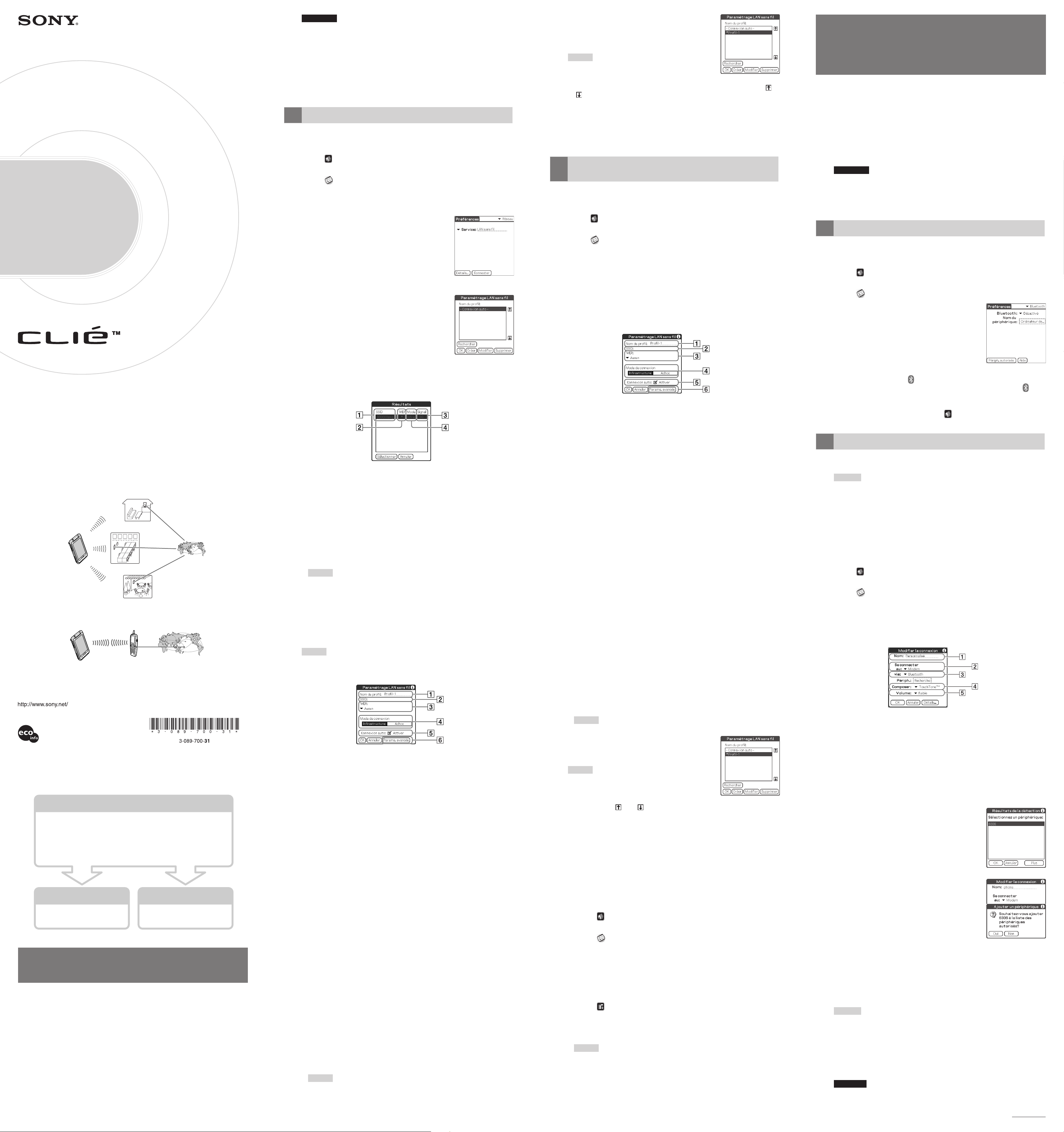
Guide de
connexion
à Internet
Organiseur de loisirs personnel
PEG-TH55
3-089-700-31(1)
Remarques
• Votre ordinateur de poche CLIÉ utilise les canaux 1 à 11 (bande de fréquences 2,4 GHz)
• En fonction de votre point d’accès sans fil, un ID utilisateur ou un mot de passe sera peutêtre nécessaire.
Pour obtenir davantage de détails, contactez l’administrateur système de votre réseau sans
fil ou votre fournisseur de services.
• Votre ordinateur de poche CLIÉ possède une fonction réseau sans fil intégrée, conforme à la
norme IEEE802.11b.
Vous ne devez l’utiliser qu’avec un point d’accès sans fil répondant à cette norme.
• Pour les utilisateurs résidant en Europe, il convient de lire attentivement le « Wireless LAN
Regulations Guide », livré avec l’ordinateur de poche CLIÉ, avant d’utiliser la fonction
réseau sans fil.
Balayage des points d’accès sans fil
Pour vous connecter à Internet via le point d’accès sans fil, vous devez configurer les
paramètres [Réseau] dans l’écran Préférences. Procédez comme suit.
1 Tapez sur (Accueil).
Tapez sur [Applications] lorsque vous utilisez CLIE Organizer.
2 Tapez sur (Préf.).
3 Tapez sur V dans l’angle supérieur droit de l’écran, puis sélectionnez
[Réseau].
L’écran Préférences de [Réseau] apparaît.
4 Tapez sur [V Service:], puis sélectionnez [LAN sans fil].
5 Tapez sur [Détails...].
L’écran Paramétrage LAN sans fil apparaît.
9 Tapez sur [OK] après avoir configuré les paramètres.
La liste des profils s’affiche dans l’écran Paramétrage LAN
sans fil. Le profil que vous avez configuré est ajouté à la
liste.
Conseil
Si plusieurs profils sont enregistrés et que l’option [-Connexion
auto-] est sélectionnée, la sélection des profils dans la liste
s’effectue de haut en bas.
Pour réorganiser la liste, sélectionnez un profil que vous souhaitez déplacer et tapez sur ou
sur
à droite de l’écran.
10 Tapez sur [OK].
L’écran Préférences de [Réseau] réapparaît.
La configuration de la connexion à Internet via la fonction réseau sans fil est
terminée.
Suivez les instructions si vous utilisez NetFront v3.1 for CLIE et CLIE Mail.
Configuration manuelle d’une connexion
aux points d’accès sans fil
Si aucun point d’accès sans fil n’est trouvé, vous pouvez enregistrer un profil sur votre
ordinateur de poche manuellement. Procédez comme suit.
1 Tapez sur (Accueil).
Tapez sur [Applications] lorsque vous utilisez CLIE Organizer.
2 Tapez sur (Préf.).
3 Tapez sur V dans l’angle supérieur droit de l’écran, puis sélectionnez
[Réseau].
L’écran Préférences de [Réseau] apparaît.
4 Tapez sur [V Service:], puis sélectionnez [LAN sans fil].
5 Tapez sur [Détails...].
L’écran Paramétrage LAN sans fil apparaît.
6 Tapez sur [Créer].
L’écran Paramétrage LAN sans fil du nouveau profil apparaît.
7 Configurez chaque paramètre.
Connexion à Internet à l’aide de
la fonction Bluetooth
(pour les modèles dotés de la technologie
®
sans fil Bluetooth
Pour vous connecter à Internet à l’aide de la fonction Bluetooth®, vous devez préalablement :
• disposer d’un appareil compatible Bluetooth
• vous abonner auprès d’un opérateur de télécommunication et d’un fournisseur de
services Internet.
Vous avez également besoin des paramètres de configuration suivants pour vous connecter
à Internet :
• un nom d’utilisateur fourni par votre fournisseur de services Internet ;
• un mot de passe fourni par votre fournisseur de services Internet ;
• le numéro de téléphone du point d’accès à votre fournisseur de services Internet.
La section suivante explique comment configurer la connexion à Internet via, par exemple,
un téléphone mobile compatible Bluetooth
Remarques
• L’envoi de fichiers à l’aide de la fonction Bluetooth® peut échouer selon les conditions de
réception et si vous envoyez successivement plusieurs fichiers ou un seul fichier
particulièrement volumineux.
• Pour les utilisateurs résidant en Europe, il convient de lire attentivement le « Bluetooth
Regulations Guide », livré avec l’ordinateur de poche CLIÉ, avant d’utiliser la technologie
sans fil Bluetooth®.
1 Activation de la fonction Bluetooth
1 Activez la fonction Bluetooth
Pour obtenir davantage de détails sur la fonction Bluetooth® de votre téléphone mobile
compatible Bluetooth®, consultez le mode d’emploi de votre téléphone sans fil.
2 Tapez sur (Accueil).
Tapez sur [Applications] lorsque vous utilisez CLIE Organizer.
3 Tapez sur (Préf.).
4 Tapez sur V dans l’angle supérieur droit de l’écran,
puis sélectionnez [Bluetooth].
L’écran Préférences de [Bluetooth] apparaît.
uniquement)
®
®
.
®
de votre téléphone mobile compatible Bluetooth.
®
,
®
®
© 2004 Sony Corporation
Introduction
Avant de connecter votre ordinateur de poche CLIÉ a Internet, vous devez effectuer
certaines opérations.
Ce manuel explique comment effectuer les connexions à Internet à l’aide des fonctions
réseau sans fil et Bluetooth
commencer » et le « Manuel d’utilisation » (format PDF).
®
de votre CLIÉ. Consultez également le mode d’emploi « Pour
Connexion à Internet à l’aide de la fonction réseau sans fil
Votre ordinateur de poche CLIÉ possède une fonction réseau sans fil intégrée, conforme à
la norme IEEE802.11b. La connexion à Internet via un point d’accès sans fil vous permet de
naviguer sur vos sites Web préférés ou d’envoyer et de recevoir des messages
électroniques depuis votre domicile, votre bureau ou une hot spot (point d’accès sans fil
public).
point d’accès sans fil (vendu
séparément) situé à votre domicile
point d’accès
sans fil situé à
votre bureau
Internet
ordinateur de
poche CLIÉ
Connexion à Internet à l’aide de la fonction Bluetooth
(pour les modèles dotés de la technologie sans fil Bluetooth® uniquement*)
ordinateur de
poche CLIÉ
* La fonction Bluetooth
les modèles dotés de la technologie sans fil Bluetooth
Printed in Japan
Imprimé sur papier 100 % recyclé avec
de l’encre à base d’huile végétale sans
COV (composés organiques volatils).
appareils compatibles Bluetooth
(par ex., téléphone mobile)
®
mentionnée dans ce manuel est disponible uniquement pour
Hot spot
(point d’accès sans fil public)
®
®
Internet
®
.
Procédure de connexion
Avant de vous connecter à Internet, vous devez effectuer certaines opérations.
Conformez-vous à la procédure décrite dans ce manuel.
Configuration des fonctions réseau sans fil et Bluetooth
®
Lorsque vous utilisez la fonction réseau sans fil
Vous devez configurer les paramètres [Réseau] dans l’écran
Préférences.
Lorsque vous utilisez la fonction Bluetooth
Vous devez configurer les paramètres [Réseau] et [Connexion]
dans l’écran Préférences.
Navigation sur des sites Web
Vous devez configurer
NetFront v3.1 for CLIE.
Envoi/réception de
messages électroniques
Vous devez
configurer CLIE Mail.
®
Connexion à Internet à l’aide de
la fonction réseau sans fil
Pour vous connecter à Internet à l’aide de la fonction réseau sans fil, vous devez vérifier les
informations suivantes :
• SSID (également appelée ESSID ou nom de réseau)
• clé WEP (également appelée clé de chiffrement)
Vérifiez également les valeurs ci-dessus :
• via le point d’accès sans fil (vendu séparément) situé à votre domicile,
vérifiez les paramètres de configuration du point d’accès sans fil (vendu séparément) de
votre domicile pour vous assurer qu’il est correctement connecté à Internet.
• via le point d’accès sans fil situé à votre bureau,
demandez les paramètres de configuration de votre point d’accès sans fil à
l’administrateur réseau de votre entreprise.
• via une hot spot (point d’accès sans fil public),
contactez le fournisseur de services qui gère la hot spot (point d’accès sans fil public).
Vous devrez peut-être souscrire un abonnement pour ce service.
6 Tapez sur [Rechercher].
La boîte de dialogue Progression de la connexion apparaît et votre ordinateur de
poche CLIÉ commence à rechercher les points d’accès sans fil.
Si un ou plusieurs points d’accès sans fils sont trouvés, l’écran Résultats s’affiche avec
une liste des résultats.
1 SSID
Un SSID d’un point d’accès sans fil trouvé apparaît.
Gris : SSID non enregistré sur votre ordinateur de poche CLIÉ.
Noir : SSID déjà enregistré comme profil sur votre ordinateur de poche CLIÉ.
2 WEP (Chiffrement)
«*» est affiché lorsqu’une clé WEP est requise.
3 Signal
Le niveau de réception apparaît sous forme de pourcentage. (1-100%)
4 Mode
Le mode s’affiche comme suit.
Infra : mode Infrastructure
Adhoc : mode Adhoc
Conseil
Le point d’accès sans fil peut ne pas être détecté en raison des conditions de réception. De
même, votre ordinateur de poche CLIÉ ne peut pas détecter un SSID si celui-ci a été défini
comme masqué au niveau du point d’accès sans fil.
Dans ce cas, reportez-vous à la section « Configuration manuelle d’une connexion aux
points d’accès sans fil » de ce manuel.
7 Sélectionnez un point d’accès sans fil dans la liste, puis tapez sur
[Sélectionner].
L’écran Paramétrage LAN sans fil du profil sélectionné apparaît.
Conseil
Si le SSID est déjà enregistré sur votre ordinateur de poche CLIÉ, l’écran Paramétrage LAN
sans fil s’affiche lorsque vous sélectionnez ce SSID dans la liste de profils.
8 Configurez chaque paramètre.
1 Nom du profil:
Saisissez un nom de profil de votre choix.
2 SSID:
Le SSID trouvé à l’étape 6 est affiché.
3 WEP:
Si l’option [WEP] de l’écran Résultats affiche « * », une clé WEP (chiffrement), ainsi que son
code, sont requis.
Tapez sur V pour sélectionner une option de clé WEP (chiffrement), puis saisissez le code de
la clé WEP lorsque la boîte de dialogue Saisie clé WEP apparaît.
4 Mode de connexion
[Infrastructure] : sélectionnez cette option lors de la connexion à Internet via un point d’accès
sans fil. Cette option est réservée à une utilisation normale.
[Adhoc] : sélectionnez cette option en cas de connexion directe à un appareil
compatible réseau sans fil.
Tapez sur [Adhoc] et sélectionnez un canal dans la liste affichée en tapant
sur V en regard de [can:].
5 Connexion auto:
Lorsque plusieurs profils sont enregistrés sur votre ordinateur de poche CLIÉ, un profil
approprié à l’emplacement où vous vous trouvez est automatiquement sélectionné pour
établir la connexion à un point d’accès sans fil. Si vous sélectionnez [Activer], le profil
deviendra l’une des cibles possibles lors de l’établissement de la connexion automatique.
Lorsque vous sélectionnez [Activer], le nom de profil repéré avec le signe « * » s’affiche dans
la liste des profils de l’écran Paramétrage LAN sans fil.
6 Params. avancés
Vous pouvez modifier les paramètres suivants en tapant sur [Params. avancés].
Tapez sur [OK] pour revenir à l’écran Paramétrage LAN sans fil.
Si vous désactivez le protocole DHCP et configurez les paramètres suivants
manuellement
Il n’est pas nécessaire de désactiver le protocole DHCP lors d’une utilisation normale. Si vous
souhaitez tout de même le désactiver, contactez l’administrateur du réseau sans fil.
• Adresse IP
• Masque de sous-reseau
• Adr. passerelle
• DNS primaire
• DNS secondaire
Si vous désactivez [Eco. d'énergie:]
Désactivez [Eco. d’énergie:] pour optimiser les communications lorsque le réseau sans fil est
instable. La batterie consommera toutefois davantage d’énergie.
Sélectionnez [Eco. d’énergie:] pour une utilisation normale.
Si vous avez besoin de sélectionner [Authentification:]
Si vous avez défini l’option [WEP:] sur un paramètre différent de [Aucun] (voir élément 3
de l’étape 8), vous aurez peut-être besoin de sélectionner [Syst. ouvert] ou [Clé partagée],
selon votre point d’accès sans fil.
Dans ce cas, sélectionnez [Syst. ouvert] ou [Clé partagée].
Conseil
Votre ordinateur de poche CLIÉ vous permet d’enregistrer jusqu’à 30 profils.
1 Nom du profil:
Saisissez un nom de profil de votre choix.
2 SSID:
Saisissez le SSID du point d’accès sans fil auquel vous vous connectez.
3 WEP:
Tapez sur V et sélectionnez une option de clé WEP (chiffrement).
Lorsqu’une option différente de [Aucun] est sélectionnée, la boîte de dialogue Saisie clé
WEP s’affiche. Saisissez le code de la clé WEP.
4 Mode de connexion
[Infrastructure] : sélectionnez cette option lors de la connexion à Internet via un point d’accès
sans fil. Cette option est réservée à une utilisation normale.
[Adhoc] : sélectionnez cette option en cas de connexion directe à un appareil
compatible réseau sans fil.
Tapez sur [Adhoc] et sélectionnez un canal dans la liste affichée en tapant
sur V en regard de [can:].
5 Connexion auto:
Lorsque plusieurs profils sont enregistrés sur votre ordinateur de poche CLIÉ, un profil
approprié à l’emplacement où vous vous trouvez est automatiquement sélectionné pour
établir la connexion à un point d’accès sans fil. Si vous sélectionnez [Activer], le profil
deviendra l’une des cibles possibles lors de l’établissement de la connexion automatique.
Lorsque vous sélectionnez [Activer], le nom de profil repéré avec le signe « * » s’affiche dans
la liste des profils de l’écran Paramétrage LAN sans fil.
6 Params. avancés
Vous pouvez modifier les paramètres suivants en tapant sur [Params. avancés].
Tapez sur [OK] pour revenir à l’écran Paramétrage LAN sans fil.
Si vous désactivez le protocole DHCP et configurez les paramètres suivants
manuellement
Il n’est pas nécessaire de désactiver le protocole DHCP lors d’une utilisation normale. Si vous
souhaitez tout de même le désactiver, contactez l’administrateur du réseau sans fil.
• Adresse IP
• Masque de sous-reseau
• Adr. passerelle
• DNS primaire
• DNS secondaire
Si vous désactivez [Eco. d’énergie:]
Désactivez [Eco. d’énergie:] pour optimiser les communications lorsque le réseau sans fil est
instable. La batterie consommera toutefois davantage d’énergie.
Sélectionnez [Eco. d’énergie:] pour une utilisation normale.
Si vous avez besoin de sélectionner [Authentification:]
Si vous avez défini l’option [WEP:] sur un paramètre différent de [Aucun] (voir élément 3
de l’étape 7), vous aurez peut-être besoin de sélectionner [Syst. ouvert] ou [Clé partagée],
selon votre point d’accès sans fil.
Dans ce cas, sélectionnez [Syst. ouvert] ou [Clé partagée].
Conseil
Votre ordinateur de poche CLIÉ vous permet d’enregistrer jusqu’à 30 profils.
8 Tapez sur [OK] après avoir configuré les paramètres.
La liste des profils s’affiche dans l’écran Paramétrage LAN
sans fil. Le profil que vous avez configuré est ajouté à la liste.
Conseil
Si plusieurs profils sont enregistrés et que l’option [-Connexion
auto-] est sélectionnée, la sélection des profils dans la liste
s’effectue de haut en bas.
Pour réorganiser la liste, sélectionnez un profil que vous souhaitez
déplacer et tapez sur ou sur à droite de l’écran.
9 Tapez sur [OK].
L’écran Préférences de [Réseau] réapparaît.
La configuration de la connexion à Internet via la fonction réseau sans fil est
terminée.
Suivez les instructions si vous utilisez NetFront v3.1 for CLIE et CLIE Mail.
Vérification de l’adresse MAC
L’adresse MAC est une adresse réservée à votre ordinateur de poche CLIÉ. Si vous avez
besoin de connaître l’adresse MAC de votre CLIÉ, vérifiez cette information dans l’option
[Adresse MAC :] de l’écran Paramètres de connexion à l’aide des étapes suivantes.
1 Tapez sur (Accueil).
Tapez sur [Applications] lorsque vous utilisez CLIE Organizer.
2 Tapez sur (Préf.).
3 Tapez sur V dans l’angle supérieur droit de l’écran Préférences, puis
sélectionnez [Réseau].
L’écran Préférences de [Réseau] apparaît.
4 Tapez sur [V Service:], puis sélectionnez [LAN sans fil].
5 Tapez sur [Détails...].
L’écran Paramétrage LAN sans fil apparaît.
6 Tapez sur (Menu).
7 Tapez sur [Etat de la connexion] dans le menu [Information].
L’adresse MAC apparaît dans l’écran Paramètres de connexion.
Pour revenir à l’écran Paramétrage LAN sans fil, tapez sur [OK].
Conseil
Si l’adresse MAC ne s’affiche pas, tapez sur [Connecter] après avoir sélectionné [LAN sans
fil] à l’étape 4 (vous pouvez alors vous déconnecter rapidement), puis tapez sur [Détails...].
5 Tapez sur V en regard de l’option [Bluetooth:], puis sélectionnez [Activé].
Le voyant Bluetooth s’allume et (Bluetooth) apparaît dans la barre d’état.
, Pour obtenir davantage de détails sur le voyant Bluetooth et l’indicateur
(Bluetooth), reportez-vous à la section « Vérification des informations sur les
fonctions réseau sans fil et Bluetooth
®
» de ce manuel.
6 Revenez à l’écran d’accueil en tapant sur (Accueil).
L’écran d’accueil apparaît.
2 Configuration du jumelage
Vous devez configurer les paramètres de communication Bluetooth® et de jumelage dans
l’écran Préférences de [Connexion].
Conseils
Qu’est-ce que le jumelage ?
Pour établir une communication Bluetooth® entre votre ordinateur de poche CLIÉ et votre
téléphone mobile compatible Bluetooth®, vos deux appareils doivent s’identifier. Une clé
d’accès commune est utilisée pour ce jumelage. Ce processus, appelé jumelage, est nécessaire
pour empêcher tout accès non autorisé d’appareils compatibles Bluetooth®.
Qu’est-ce qu’une clé d’accès ?
Une clé d’accès est un code secret saisi par l’utilisateur afin de permettre à deux appareils
compatibles Bluetooth® de communiquer. Une fois la même séquence alphanumérique saisie
sur les deux appareils, la communication devient possible. Cette clé d’accès peut être modifiée
d’une session de communication à l’autre, à condition qu’elle soit identique sur les deux
appareils. Dès que la liaison est établie, la communication est possible pendant une période
définie, sans qu’il soit nécessaire de saisir de nouveau la clé d’accès.
1 Tapez sur (Accueil).
Tapez sur [Applications] lorsque vous utilisez CLIE Organizer.
2 Tapez sur (Préf.).
3 Tapez sur V dans l’angle supérieur droit de l’écran, puis sélectionnez
[Connexion].
L’écran Préférences de [Connexion] apparaît.
4 Tapez sur [Nouv.].
L’écran Modifier la connexion apparaît.
1 Nom:
Saisissez le nom de votre choix.
2 Se connecter au:
Tapez sur V, puis sélectionnez [Modem].
3 via:
Tapez sur V, puis sélectionnez [Bluetooth].
4 Composer:
Tapez sur V, puis sélectionnez le type de circuit téléphonique utilisé.
Sélectionnez [TouchTone
5 Volume:
Tapez sur V, puis sélectionnez le volume des haut-parleurs lors de la connexion.
5 Tapez sur [Recherche] en regard de [Périph.:].
Une recherche de tous les appareils compatibles Bluetooth® se
trouvant à proximité de votre ordinateur de poche CLIÉ
commence.
Une fois cette recherche terminée, les appareils compatibles
Bluetooth
de votre ordinateur de poche CLIÉ sont affichés dans l’écran
Résultats de la détection.
®
(dans ce cas, des téléphone mobiles) trouvés près
6 Sélectionnez le téléphone mobile à jumeler avec votre
ordinateur de poche CLIÉ, puis tapez sur [OK].
La boîte de dialogue Ajouter un périphérique apparaît.
7 Tapez sur [Oui].
L’écran saisie de clé d'authentification apparaît sur l’afficheur du téléphone mobile.
8 Saisissez une clé d’accès sur le téléphone mobile, puis cliquez sur [OK].
L’écran Authentification apparaît sur votre ordinateur de poche CLIÉ.
9 Saisissez la même clé d’accès qu’à l’étape 8, puis tapez sur [OK] sur votre
ordinateur de poche CLIÉ.
La méthode de communication que vous venez de définir est ajoutée à la liste
[Connexions disponibles:] avec le nom saisi dans l’option [Nom:] à l’étape 4.
Conseils
• L’étape où s’affiche la boîte de dialogue saisie de clé d'authentification varie selon le
modèle de votre téléphone mobile et, pour certains appareils, la boîte de dialogue saisie de
clé d'authentification n’apparaît pas. Dans ce cas, suivez les instructions affichées à l’écran
ou dans la boîte de dialogue et saisissez une clé d’accès lorsque vous y êtes invité.
• Selon les caractéristiques des ondes radio, la recherche d’appareils compatibles Bluetooth
ou l’établissement d’une communication peut prendre plus ou moins de temps.
• Si la recherche s’avère trop longue, tapez sur [Annuler] dans la boîte de dialogue Détection
Bluetooth, puis recommencez.
• En cas d’échec de détection d’un appareil, tentez une nouvelle recherche.
Remarque
Saisissez une clé d’accès pour activer la sécurité. Si la sécurité est désactivée et que vous
accédez à Internet à partir de votre ordinateur de poche CLIÉ via un téléphone mobile
compatible Bluetooth®, les frais d’abonnement téléphoniques d’une autre personne risquent
de vous être facturés.
TM
] pour une utilisation normale.
Suite au verso
®
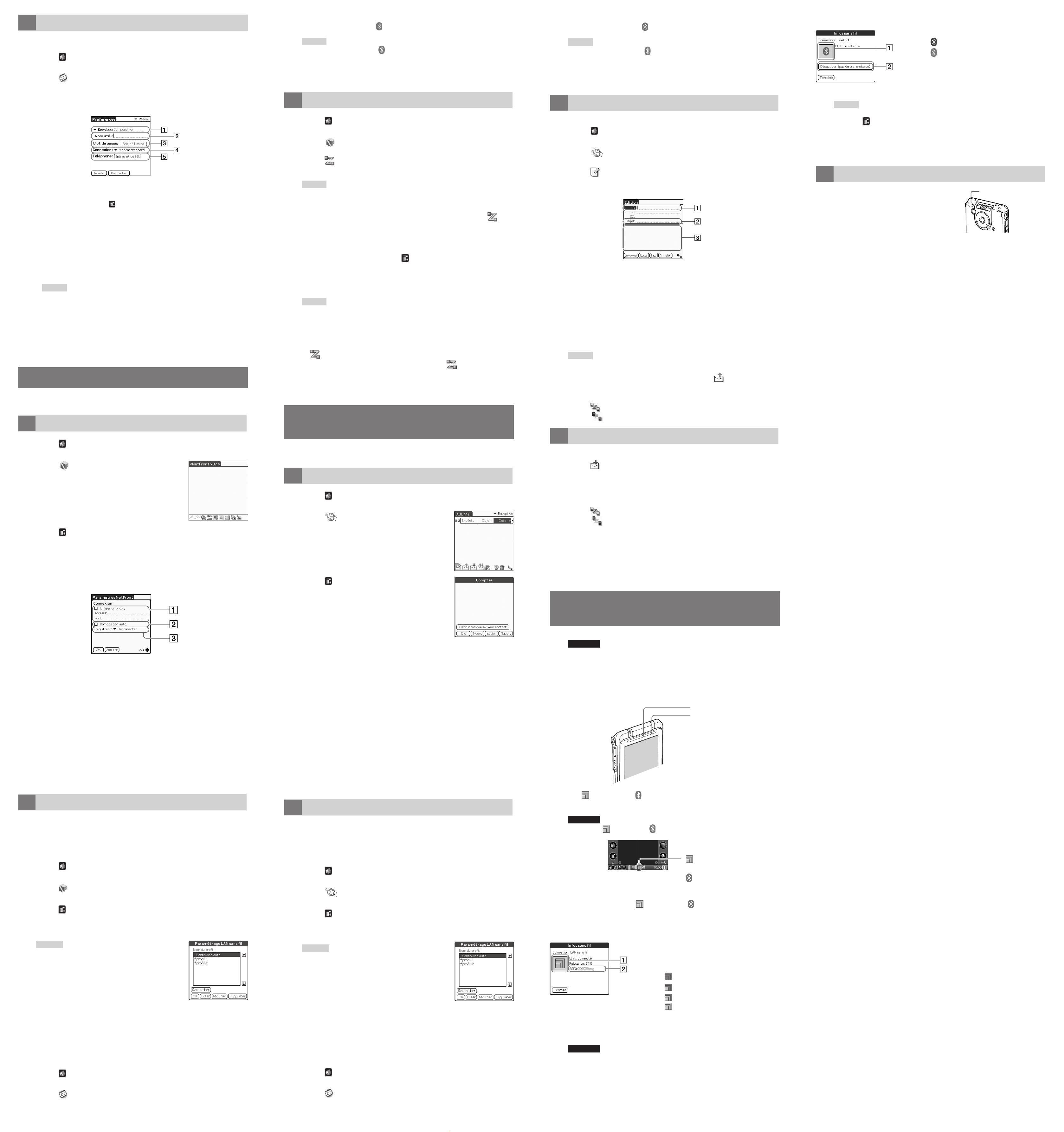
3 Configuration de la connexion réseau
Vous devez configurer les paramètres du fournisseur de services Internet dans l’écran
Préférences de [Réseau].
1 Tapez sur (Accueil).
Tapez sur [Applications] lorsque vous utilisez CLIE Organizer.
2 Tapez sur (Préf.).
3
Tapez sur V dans l’angle supérieur droit de l’écran, puis sélectionnez [Réseau].
L’écran Préférences de [Réseau] apparaît.
4 Saisissez les informations relatives à votre fournisseur de services Internet.
1 Service:
Sélectionnez le service (nom du fournisseur) à utiliser.
Si le service que vous souhaitez utiliser n’est pas répertorié, sélectionnez [Nouveau] dans
l’option [Service] en tapant sur
2 Nom util.:
Saisissez le nom d’utilisateur fourni par votre fournisseur de services Internet.
3 Mot de passe:
Saisissez le mot de passe fourni par votre fournisseur de services Internet.
4 Connexion:
Sélectionnez le nom saisi à l’étape 4 de la section « 2 Configuration du jumelage » de ce manuel.
5 Téléphone:
Saisissez le numéro de téléphone du point d’accès indiqué par votre fournisseur de services
Internet.
Conseil
Selon le modèle de votre téléphone mobile, un numéro d’extension peut être requis après
le numéro de téléphone.
Pour obtenir davantage de détails, contactez votre fournisseur de services Internet ou votre
opérateur téléphonique.
La configuration de la connexion à Internet via la fonction Bluetooth® est
terminée.
Suivez les instructions si vous utilisez NetFront v3.1 for CLIE et CLIE Mail.
(Menu), puis ajoutez le nom du service souhaité.
Navigation sur des sites Web
Cette section explique comment configurer NetFront v3.1 for CLIE pour naviguer sur des
sites Web.
Configuration de NetFront v3.1 for CLIE
1 Tapez sur (Accueil).
Tapez sur [Applications] lorsque vous utilisez CLIE Organizer.
2 Tapez sur (NetFront 3.1).
L’écran du navigateur apparaît.
3 Tapez sur (Menu), puis sélectionnez [Paramètres NetFront] dans le menu
[Options].
La première page de l’écran Paramètres NetFront apparaît.
4 Tapez sur V dans l’angle inférieur droit de l’écran pour afficher la deuxième
page de l’écran Paramètres NetFront.
L’écran Paramètres NetFront pour les [Connexion] s’affiche.
5 Définissez la méthode de connexion.
5 Tapez en regard de [Bluetooth:] pour sélectionner l’option [Activé].
Le voyant Bluetooth s’allume et (Bluetooth) apparaît dans la barre d’état.
Conseil
Vous pouvez également taper sur (Bluetooth) dans la barre d’état pour afficher la boîte de
dialogue Infos sans fil.
Tapez sur [Activer (en attente du signal)] pour activer la fonction Bluetooth
®
.
6 Tapez sur [V Service:] dans l’écran Préférences de [Réseau], puis
sélectionnez le fournisseur de services Internet que vous souhaitez utiliser.
Navigation sur des sites Web
1 Tapez sur (Accueil).
Tapez sur [Applications] lorsque vous utilisez CLIE Organizer.
2 Tapez sur (NetFront 3.1).
L’écran du navigateur apparaît.
3 Tapez sur (Hors-ligne).
La boîte de dialogue Message apparaît.
Conseil
Lorsque l’option [Composition auto.] est sélectionnée sur la deuxième page de l’écran
Paramètres NetFront, la connexion s’effectue automatiquement.
4 Tapez sur [OK].
Lorsque votre ordinateur de poche CLIÉ est connecté à Internet, l’indication
(En-ligne) est affichée.
Visualisation d’un site Web
1 Dans l’écran du navigateur, tapez sur (Menu), puis sélectionnez [Saisir
l’adresse] dans le menu [Ouverture].
L’écran Saisir l’adresse apparaît.
2 Saisissez l’URL du site Web que vous souhaitez visualiser.
Conseil
Vous pouvez également utiliser des raccourcis en tapant sur [V Assistant].
3 Tapez sur [OK].
Le site Web dont vous avez saisi l’adresse s’affiche.
Déconnexion
Tapez sur (En-ligne) dans l’écran du navigateur pour mettre fin à la connexion.
Lorsque votre ordinateur de poche CLIÉ se déconnecte d’Internet, (Hors-ligne) s’affiche.
,
Pour obtenir davantage de détails sur la connexion à Internet, reportez-vous à la
section « Internet/messagerie » dans le « Manuel des applications CLIÉ » (format
HTML).
Envoi/réception de messages
électroniques
Cette section explique comment configurer CLIE Mail pour envoyer/recevoir des
messages électroniques.
Configuration de CLIE Mail
1 Tapez sur (Accueil).
Tapez sur [Applications] lorsque vous utilisez CLIE Organizer.
2 Tapez sur (CLIE Mail).
L’écran CLIE Mail apparaît.
3 Tapez sur (Menu), puis sélectionnez [Comptes]
dans le menu [Options].
L’écran Comptes apparaît.
5 Tapez en regard de [Bluetooth:] pour sélectionner l’option [Activé].
Le voyant Bluetooth s’allume et (Bluetooth) apparaît dans la barre d’état.
Conseil
Vous pouvez également taper sur (Bluetooth) dans la barre d’état pour afficher la boîte de
dialogue Infos sans fil.
Tapez sur [Activer (en attente du signal)] pour activer la fonction Bluetooth
®
.
6 Tapez sur [V Service:] dans l’écran Préférences de [Réseau], puis
sélectionnez le fournisseur de services Internet que vous souhaitez utiliser.
Envoi de messages électroniques
Cette section explique comment envoyer des messages électroniques à l’aide de CLIE Mail.
1 Tapez sur (Accueil).
Tapez sur [Applications] lorsque vous utilisez CLIE Organizer.
2 Tapez sur (CLIE Mail).
L’écran CLIE Mail apparaît.
3 Tapez sur (Nouveau).
L’écran Edition apparaît.
4 Saisissez l’adresse électronique du destinataire, l’objet et le texte du message.
1 A:
Saisissez l’adresse électronique du destinataire.
2 Objet:
Saisissez l’objet du message.
3 Saisissez le texte du message
5 Tapez sur [Envoyer] et [Maintenant].
Une fois la connexion à Internet établie, l’écran Progression de la connexion
s’affiche et le message électronique est envoyé.
Conseil
Lorsque vous tapez sur [Plus tard], le message électronique est enregistré provisoirement dans
[Envoi].
Le message ainsi enregistré sera envoyé lorsque vous taperez sur
(Envoyer).
6 Tapez sur [OK].
L’écran CLIE Mail apparaît.
7 Tapez sur (En-ligne).
L’indication (Hors-ligne) s’affiche lorsque la connexion est terminée.
Réception de messages électroniques
Cette section explique comment recevoir des messages électroniques à l’aide de CLIE Mail.
1 Tapez sur (Recevoir) dans l’écran CLIE Mail.
Une fois la connexion à Internet établie, l’écran Progression de la connexion
s’affiche et vous êtes en mesure de recevoir des messages électroniques.
2 Tapez sur [OK].
Le message électronique reçu est affiché dans [Réception], dans l’écran CLIE Mail.
3 Tapez sur (En-ligne).
L’indication (Hors-ligne) s’affiche lorsque la connexion est terminée.
4 Tapez sur le message électronique reçu.
Le texte du message reçu s’affiche.
, Pour obtenir davantage de détails sur la configuration, l’envoi ou la réception de
messages électroniques, reportez-vous à la section « Internet/messagerie » dans le
« Manuel des applications CLIÉ » (format HTML).
Vérification des informations sur les
fonctions réseau sans fil et Bluetooth
®
Si vous utilisez la fonction Bluetooth®:
1 Statut de la fonction Bluetooth
: désactivé
: en attente ou utilisé
2 Activer/Désactiver
Tapez ici pour basculer de [Activer (en attente du
signal)] à [Désactiver (pas de transmission)].
Conseil
Pour désactiver la fonction de commutation, procédez comme suit.
1 Tapez sur
2 Tapez sur [Paramètres avancés...] dans le menu [Option].
3 Désélectionnez l’option [Lorsque le LAN sans fil est déconnecté, le périphérique repasse au
mode de connexion sans fil utilisé avant la connexion au Lan sans fil.] dans l’écran
Paramètres avancés.
(Menu) dans la boîte de dialogue Infos san fil.
®
Consignes d’utilisation
• Les performances de communication diminuent si
l’antenne est en contact avec un objet métallique.
• Evitez de couvrir l’antenne avec la main lorsque vous
utilisez la fonction réseau sans fil et Bluetooth
réception radio risquerait d’être interrompue.
• Pour désactiver complètement la fonction Bluetooth
Sélectionnez [Désactivé] en regard de l’option
[Bluetooth:] dans l’écran Préférences de [Bluetooth].
, Pour obtenir davantage de détails, reportez-vous à la section « Personnalisation de
votre ordinateur de poche CLIÉ™ (Préférences) : Configuration de la fonction
Bluetooth
uniquement) » dans le « Manuel d’utilisation » (format PDF).
• Pour désactiver la fonction réseau sans fil :
Mettez votre ordinateur de poche CLIÉ hors tension.
• La vitesse de communication varie en fonction de la distance séparant les appareils de
communication, la présence d’obstacles entre ces appareils, leur configuration, les
caractéristiques des ondes radio et les logiciels utilisés. En outre, il est possible que la
communication soit interrompue, en fonction des caractéristiques des ondes radio.
• La plage de communication varie en fonction de la distance réelle séparant les appareils
de communication, la présence d’obstacles entre ces appareils, leur configuration, les
caractéristiques des ondes radio, l’environnement (y compris les murs et les matériaux
de construction) et les logiciels utilisés.
®
(pour les modèles dotés de la technologie sans fil Bluetooth
®
. La
®
:
antenne réseau sans fil
et Bluetooth intégrée
®
1 Utiliser un proxy
Si votre fournisseur d’accès à Internet vous communique une adresse de serveur proxy,
sélectionnez [Utiliser un proxy] et saisissez l’adresse (ou le nom de l’hôte), ainsi que le
numéro de port du serveur proxy.
2 Composition auto.
Vous pouvez accéder à Internet automatiquement sans afficher la boîte de dialogue
Message en sélectionnant l’option [Composition auto.].
3 En quittant
Vous pouvez choisir le mode de fermeture de NetFront v3.1 for CLIE.
[Rester connecté] : cette option maintient la connexion à Internet lorsque vous utilisez
d’autres applications.
[Déconnecter] : cette option met fin à la connexion à Internet lors de la fermeture de
NetFront v3.1 for CLIE ou du démarrage d’une autre application.
[Invite] : cette option affiche la boîte de dialogue Invite qui vous permet de mettre fin à la
connexion ou de la maintenir.
6 Tapez sur [OK].
L’écran du navigateur apparaît.
Sélection d’une méthode de communication
Avant de passer à cette section, vous devez avoir exécuté les procédures des sections
« Connexion à Internet à l’aide de la fonction réseau sans fil » ou « Connexion à Internet à
l’aide de la fonction Bluetooth® (pour les modèles dotés de la technologie sans fil
Bluetooth
Si vous utilisez la fonction réseau sans fil:
1 Tapez sur (Accueil).
2 Tapez sur (NetFront 3.1).
3
4 Vérifiez que l’option [LAN sans fil] est sélectionnée.
®
uniquement) ».
Tapez sur [Applications] lorsque vous utilisez CLIE Organizer.
L’écran du navigateur apparaît.
Tapez sur (Menu), puis sélectionnez [Préférences] dans le menu [Options].
L’écran Préférences de [Réseau] apparaît.
4 Tapez sur [Nouv.].
L’écran Nouveau compte pour [Nom] s’affiche.
5 Saisissez le nom qui doit s’afficher lorsque vous envoyez des messages
électroniques, puis tapez sur [Suivant].
L’écran Nouveau compte pour [Adresse e-mail] s’affiche.
6 Saisissez votre adresse électronique, puis cliquez sur [Suivant].
L’écran Nouveau compte pour [Noms des serveurs de messagerie] s’affiche.
7 Saisissez l’adresse du serveur dans [Serveur de messagerie entrant (POP3)]
et [Serveur de messagerie sortant (SMTP):], puis tapez sur [Suivant].
L’écran Nouveau compte pour [Connexion Internet Mail] s’affiche.
8 Saisissez le nom du compte de messagerie/nom d’utilisateur dans [Nom de
compte: (ex. dupont)] et le mot de passe du compte de messagerie/mot de
passe utilisateur dans [Mot de passe:], puis tapez sur [Suivant].
L’écran Nouveau compte pour [Félicitations] s’affiche.
9 Tapez sur [Terminer].
L’écran Comptes apparaît.
10 Tapez sur [OK].
L’écran CLIE Mail apparaît.
Sélection d’une méthode de communication
Avant de passer à cette section, vous devez avoir exécuté les procédures des sections
« Connexion à Internet à l’aide de la fonction réseau sans fil » ou « Connexion à Internet à
l’aide de la fonction Bluetooth® (pour les modèles dotés de la technologie sans fil
Bluetooth® uniquement) ».
Si vous utilisez la fonction réseau sans fil :
1 Tapez sur (Accueil).
Tapez sur [Applications] lorsque vous utilisez CLIE Organizer.
2 Tapez sur (CLIE Mail).
L’écran CLIE Mail apparaît.
3 Tapez sur (Menu), puis sélectionnez [Réseaux] dans le menu [Options].
L’écran Préférences de [Réseau] apparaît.
4 Vérifiez que l’option [LAN sans fil] est sélectionnée.
Remarque
Il est impossible d’utiliser la fonction réseau sans fil et la fonction Bluetooth® simultanément.
(La fonction Bluetooth
technologie sans fil Bluetooth
Le voyant réseau sans fil et le voyant Bluetooth s’allument à chaque opération.
(Le voyant Bluetooth clignote lorsque la fonction Bluetooth
L’indication
pour signaler la fonction utilisée.
Les indications (LAN sans fil) et (Bluetooth) ne s’affichent pas simultanément.
Vous pouvez également taper sur (LAN sans fil) et (Bluetooth) pour afficher la boîte
de dialogue Infos sans fil.
Des informations détaillées sur la connexion sont disponibles dans cette boîte de dialogue.
(LAN sans fil) ou (Bluetooth) s’affiche également dans la barre d’état
Remarque
®
est disponible uniquement pour les modèles dotés de la
®
.)
®
est en attente.)
Voyant Bluetooth
Voyant réseau
sans fil (WLAN)
s’affiche lorsque la fonction réseau
sans fil est utilisée.
s’affiche lorsque la fonction
Bluetooth® est utilisée.
Si vous utilisez la fonction réseau sans fil:
Conseils
• Si l’option [LAN sans fil] n’est pas sélectionnée, tapez sur
[V Service:] pour la sélectionner.
• Si plusieurs profils sont enregistrés, sélectionnez [Détails...] et
[-Connexion auto-] dans l’écran Paramétrage LAN sans fil. Un
profil approprié à l’emplacement où vous vous trouvez est
automatiquement sélectionné pour établir la connexion à
Internet.
5 Tapez sur [Terminé].
L’écran du navigateur apparaît.
Si vous utilisez la fonction Bluetooth®:
1 Activez la fonction Bluetooth
Pour obtenir davantage de détails sur la fonction Bluetooth® de votre téléphone mobile
compatible Bluetooth
®
, consultez le mode d’emploi de votre téléphone mobile.
®
de votre téléphone mobile compatible Bluetooth.
2 Tapez sur (Accueil).
Tapez sur [Applications] lorsque vous utilisez CLIE Organizer.
3 Tapez sur (Préf.).
4
Tapez sur V dans l’angle supérieur droit de l’écran, puis sélectionnez [Bluetooth].
L’écran Préférences de [Bluetooth] apparaît.
Conseils
• Si l’option [LAN sans fil] n’est pas sélectionnée, tapez sur
[V Service:] pour la sélectionner.
•
Si plusieurs profils sont enregistrés, sélectionnez [Détails...] et
[-Connexion auto-] dans l’écran Paramétrage LAN sans fil. Un
profil approprié à l’emplacement où vous vous trouvez est
automatiquement sélectionné pour établir la connexion à Internet.
5 Tapez sur [Terminé].
L’écran CLIE Mail apparaît.
Si vous utilisez la fonction Bluetooth®:
1 Activez la fonction Bluetooth
Pour obtenir davantage de détails sur la fonction Bluetooth® de votre téléphone mobile
compatible Bluetooth®, consultez le mode d’emploi de votre téléphone mobile.
®
de votre téléphone mobile compatible Bluetooth.
2 Tapez sur (Accueil).
Tapez sur [Applications] lorsque vous utilisez CLIE Organizer.
3 Tapez sur (Préf.).
4
Tapez sur V dans l’angle supérieur droit de l’écran, puis sélectionnez [Bluetooth].
L’écran Préférences de [Bluetooth] apparaît.
1 Niveau de réception
Lorsque vous vous connectez à Internet via la
fonction réseau sans fil, différents niveaux de
réception s’affichent comme indiqué ci-dessous.
: Nul
: 1–35%
: 36–70%
: 71–100%
2 SSID
Le SSID couramment utilisé pour le point d’accès
sans fil s’affiche.
Remarque
Lorsque vous modifiez le réglage de la fonction Bluetooth® ou que vous essayez d’utiliser la
fonction Bluetooth® alors que votre ordinateur de poche CLIÉ est connecté au réseau sans fil,
la boîte de dialogue Bluetooth apparaît vous demandant de confirmer que vous souhaitez
déconnecter votre CLIÉ du réseau sans fil. Tapez sur [Oui] si vous souhaitez vous déconnecter
du réseau sans fil ou sur [Non] si vous ne le souhaitez pas (si vous tapez sur [Non], vous ne
pouvez pas utiliser la fonction Bluetooth®).
